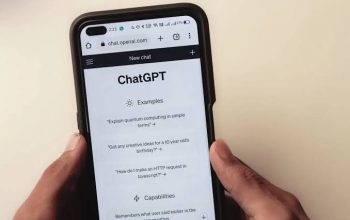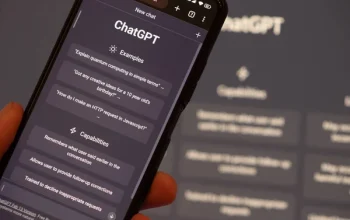Cara Menggunakan AI di Google Sheet Untuk Olah Data Lebih Cepat. Dengan adanya software pengolah data seperti Google Sheets, pekerjaan mengolah data dapat dilakukan dengan mudah dan jadi jauh lebih cepat. Nah, biar pekerjaan olah data pada Google Sheets dapat lebih mudah lagi, kini, pengguna juga dapat memanfaatkan AI nih. salah satu AI yang dapat digunakan untuk mempermudah proses pengolah data di Google Sheets ialah ChatGPT. AI yang satu ini, tentu sudah pada kenal dong?
Dalam menggunakan AI untuk mengolah data, pengguna dapat melakukannya dengan serangkaian perintah. Perintah pada AI untuk melakukan proses olah data ini, tentu mesti tepat ya, dan nggak boleh sembarangan, karena kalau tidak, maka AI nggak akan merespond apapun nih buat kamu. Untuk mengetahui lebih lanjut, seperti apa sih langkah-langkah menggunakan AI pada Google Sheet ini, yuk simak artikel lengkapnya berikut ini.
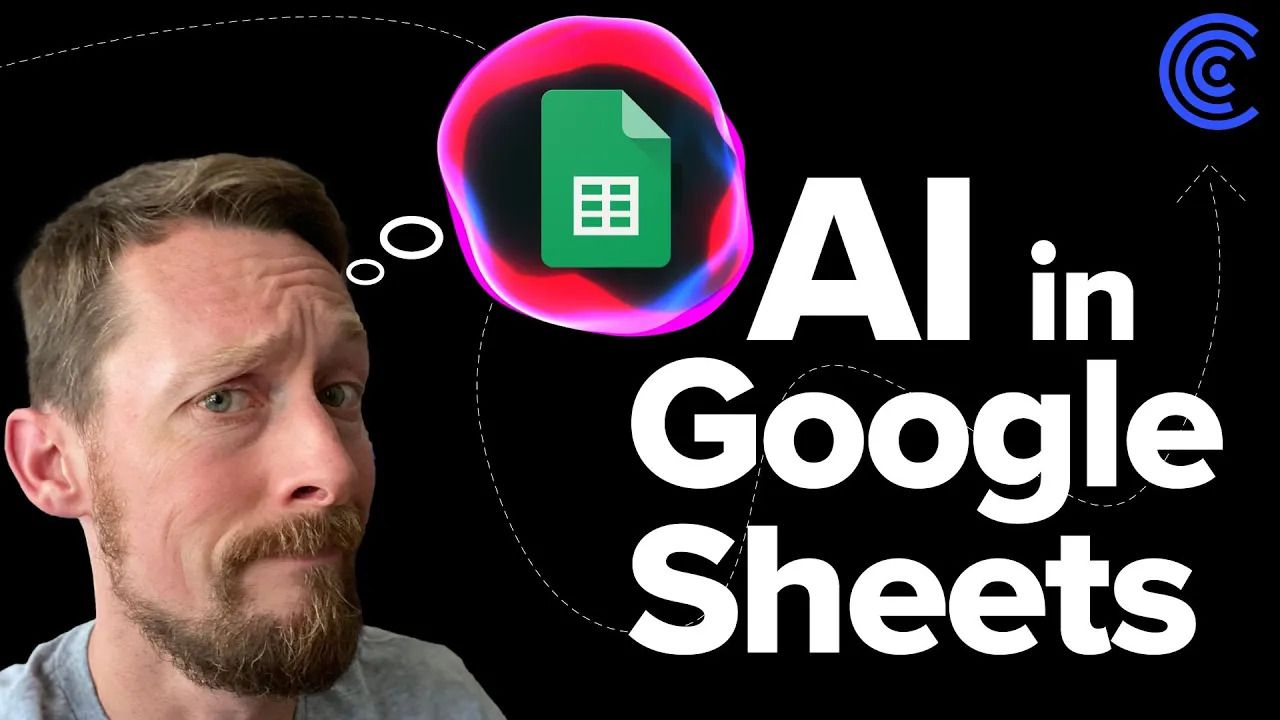
Fitur AI di Google Sheet
AI pada Google Sheets, memiliki beberapa fitur unggulannya tersendiri nih. adapun fitur-fitur yang terdapat pada AI di Google Sheets ialah sebagai berikut:
- mengorganisir data (membersihkan, memilah data berbentuk data)
- menyortir ulasan sesuai analisis sentimen
- memberikan ringkasan ulasan
- membuat respons terhadap komentar online
- mengevaluasi versi prompt teks
- menerjemahkan, dan lain sebagainya.
Cara menggunakan AI di Google Sheet
Langkah pertama, yang mesti kamu lakukan untuk dapat menggunakan AI pada Google Sheets ialah dengan memasang add-on terlebih dahulu, gini nih caranya: Buka situs workspace.google.com
- Di kolom pencarian, ketikkan GPT for Sheets and Docs
- Klik ‘Instal’ di bagian kanan, ikuti instruksi yang muncul di layar.
Setelah pemasangan add-on selesai, proses selanjutnya yang mesti dilakukan ialah menghubungkan ChatGPT ke spreadsheet dengan langkah-langkah sebagai berikut:
- Buka situs OpenAI lalu masuk ke akunmu. Jika belum punya, bisa membuatnya terlebih dahulu menggunakan email atau akun Google
- Setelah masuk ke halaman utama, klik profilmu di pojok kanan atas
- Klik menu ‘View API keys’ guna membuka halaman OpenAI API key
- Lanjut, klik ‘Create new secret key’
- Salin secret key yang baru saja kamu buka. Pastikan untuk meng-copy dengan benar karena ini hanya ditampilkan sekali
- Setelahnya, beralih ke sheet Google yang sudah kamu buat atau memulai halaman baru
- Unduh add-on GPT untuk spreadsheet di situs Workspace Google. Tutorialnya seperti pada instruksi di awal bagian tadi, ya
- Setelah terpasang, buka sheet > Extension
- Klik menu tambahan yang muncul dengan keterangan ‘GPT for Sheets and Docs’
- Pada dropdown, pilih menu ‘Set API key’
- Tempel atau paste API key yang sudah kamu salin sebelumnya dari situs OpenAI
- Klik ‘Check’ lalu ‘Save API key’
- Untuk menyimpan dan menjalankan pengaturan dengan klik menu ‘Extension’ > ‘Launch Sidebar’.
Nah, itulah langkah-langkah dalam menggunakan AI pada Google Sheets yang dapat kamu coba. Semoga berguna, ya!